Microsofts nye Edge-nettleser kan være rask, moderne og Chrome-lignende, men frem til nå har det manglet noe stort nettleserutvidelser. Den nye nettleseren debuterte over seks måneder siden uten støtte for denne praktiske funksjonen, fordi Microsoft ønsket å sørge for at alt var sikkert før du lagde ekstra til mixen.
De første testutvidelsene - Mouse Gestures, Microsoft Translator og Reddit Enhancement Suite - debuterte for Windows 10 Insiders in Build 14291, og var tilgjengelige for manuell nedlasting og installasjon. Men i den siste Insider Build 14342 er Edge Extensions offisielt tilgjengelig fra Windows Store.
Det finnes for øyeblikket ni utvidelser tilgjengelig for testing: AdBlock, Adblock Plus, Page Analyzer, Lagre til Pocket, Microsoft Translator, Reddit Enhancement Suite, Musgebyrer, OneNote Web Clipper og Pinterest's Pin It Button.
Kan ikke vente på den offisielle lanseringen? Hvis du er i hurtigrangeringen for Insider Preview, kan du prøve dem ut akkurat nå. Dette er hvordan:
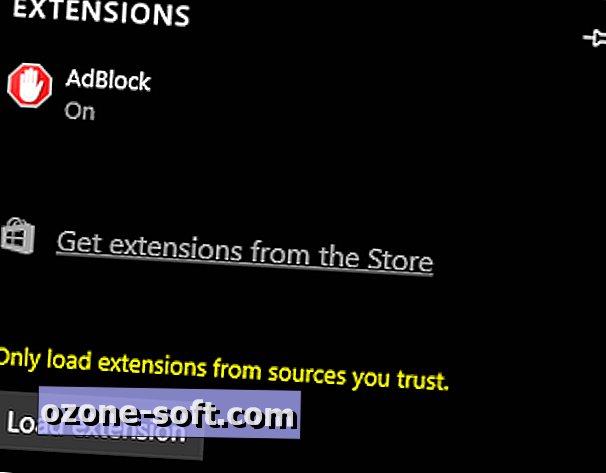
", " modalTemplate ":" {{content}} ", " setContentOnInit ": false} '>
1. Åpne kant og klikk på ... i øvre høyre hjørne. Klikk på Extensions, og få deretter utvidelser fra butikken.
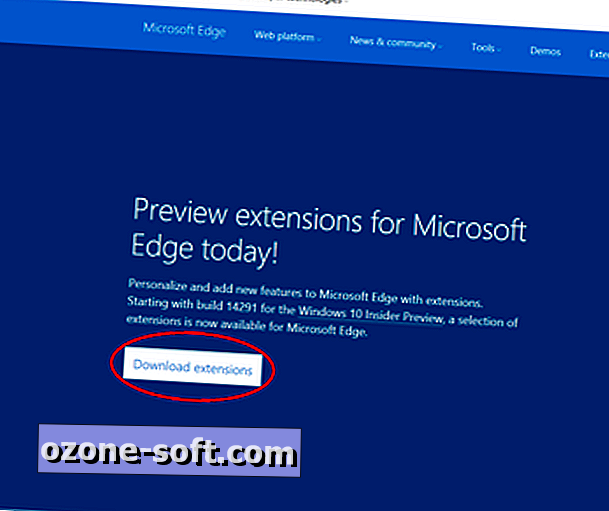
", " modalTemplate ":" {{content}} ", " setContentOnInit ": false} '>
2. Dette åpner en side for utviklerressurser i kant. Klikk på Last ned utvidelser for å se testutvidelsene som er tilgjengelige for nedlasting.
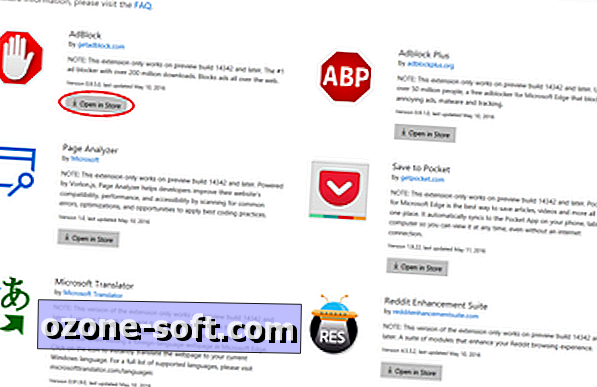
", " modalTemplate ":" {{content}} ", " setContentOnInit ": false} '>
3. Finn utvidelsen du vil laste ned, og klikk på Åpne i butikk- knappen under den.
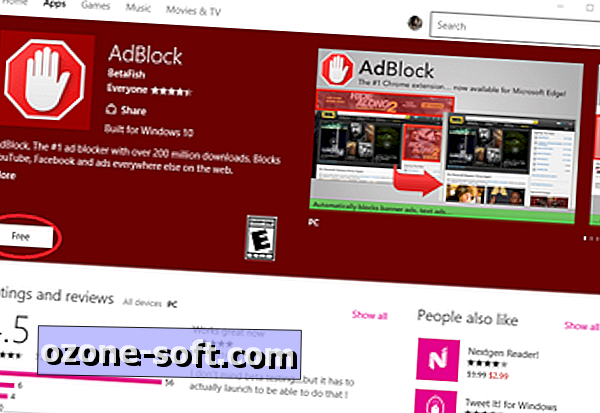
", " modalTemplate ":" {{content}} ", " setContentOnInit ": false} '>
4. Dette vil åpne utvidelsessiden i Windows Store. Klikk på nedlastningsknappen i butikken. Så når den er lastet ned, klikker du Åpne .
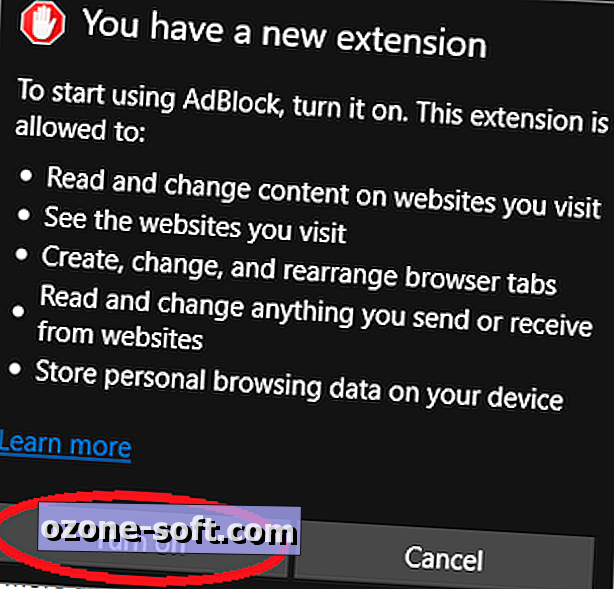
5. Gå tilbake til kant og du får se en popup som informerer deg om at du har en ny utvidelse. Klikk på Slå på for å installere utvidelsen.
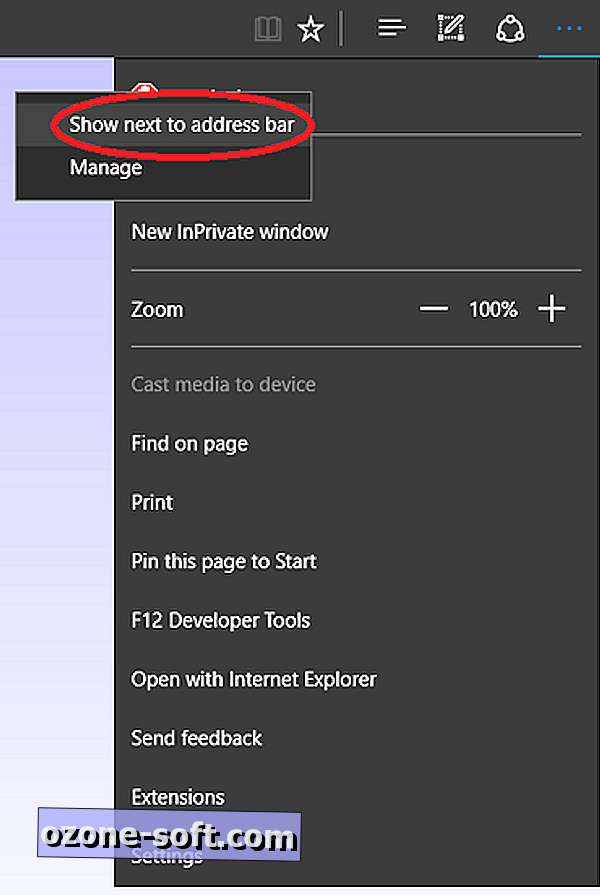
", " modalTemplate ":" {{content}} ", " setContentOnInit ": false} '>
6. Du kan avinstallere eller justere innstillingene til den nye utvidelsen ved å klikke på ... -knappen og deretter gå til utvidelser og velge den. Du kan også slå på utvidelsens knapp ved å klikke ..., høyreklikke på utvidelsen og klikke Vis ved siden av adresselinjen .
Oppdatering, 5/16/2016 : Denne artikkelen ble opprinnelig publisert 1. april 2016, og ble oppdatert for å gjenspeile endringer som ble gjort i Windows 10 Insider Preview Build 14342.













Legg Igjen Din Kommentar